הצג כשיחות
פונקציית "הצג כשיחות" יכולה לקבץ הודעות דוא"ל לפי חוטים בתיקיית דואר אחת או במספר תיקיות דואר ב-Outlook. כל הודעות הדואר עם אותה שורת נושא יקבצו אוטומטית לאותה שיחה. מדריך זה יציג כיצד להפעיל את פונקציית "הצג כשיחות" ולעצב את הגדרות השיחה.
הערה: מדריך זה הוצג בהתבסס על חשבון Exchange בתוכנית Microsoft Outlook 2019 לשולחן העבודה ב-Windows 10. הוא עשוי להשתנות באופן משמעותי או קלות בהתאם לסוגי חשבונות הדואר (Exchange, IMAP או POP), לגרסאות של Microsoft Outlook ולסביבות Windows.
אפשר את אפשרות הצגת השיחות
1. לחץ על התיקייה שתרצה להציג כשיחות, ולאחר מכן סמן את האפשרות "הצג כשיחות" בכרטיסיית "תצוגה".
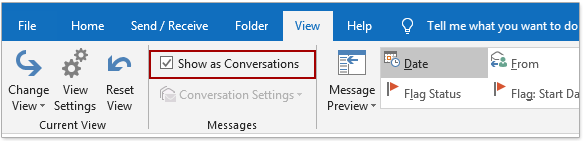
טיפ: אם הודעות הדואר לא מסודרות לפי תאריך, אפשרות זו של "הצג כשיחות" תהיה אפור ומבוטלת. תוכל ללחוץ על "תאריך" בתיבת "סידור" בכרטיסיית "תצוגה" כדי לסדר את הודעות הדואר לפי תאריך במהירות.

2. בדו-שיח של Microsoft Outlook, אנא לחץ על הכפתור "תיקייה זו" או "כל תיבות הדואר" לפי הצורך.
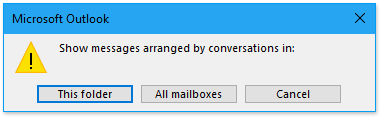
- "תיקייה זו": אם ברצונך לסדר את הודעות הדואר בשיחות בתיקייה הנוכחית בלבד, לחץ על הכפתור "תיקייה זו".
- "כל תיבות הדואר": אם ברצונך לסדר את הודעות הדואר בשיחות בכל תיקיות הדואר של כל תיבות הדואר, לחץ על הכפתור "כל תיבות הדואר".
כעת הודעות הדואר בתיקייה הנפתחת כעת או בכל תיקיות הדואר מקובצות לפי שיחות ברשימות ההודעות.
הרחב או קollapse שיחה
אם אתה כבר אפשרת את האפשרות "הצג כשיחות", הודעות הדואר מאותה שיחה יקבצו יחדיו ברשימת ההודעות. תוכל בקלות להרחיב או לקollapse שיחה מסוימת בקלות.
לחץ על המשולש הריק ![]() בצד השמאלי ביותר של השיחה, והשיחה תתרחב. אם השיחה כבר התרחבה, לחץ על המשולש השחור
בצד השמאלי ביותר של השיחה, והשיחה תתרחב. אם השיחה כבר התרחבה, לחץ על המשולש השחור ![]() כדי לקollapse אותה.
כדי לקollapse אותה.
הגדר את הגדרות השיחה
לאחר שהפעלת את האפשרות "הצג כשיחות", תוכל להפעיל או לבטל מספר הגדרות שיחה לפי הצורך על ידי לחיצה על "תצוגה" > "הגדרות שיחה", ועל ידי לחיצה על אפשרויות בתפריט הנפתח.
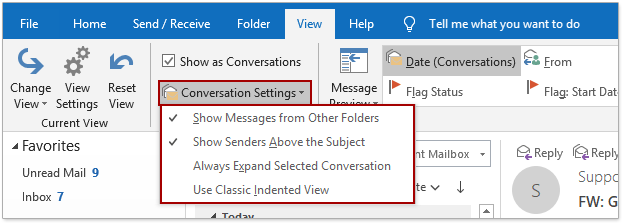
הצג הודעות מתיקיות אחרות
כברירת מחדל, אפשרות זו מופעלת לאחר סימון תיבת "הצג כשיחות", והיא תקבץ את כל הודעות הדואר לפי חוטי שיחה, ללא קשר לאיזו תיקיה הודעות אלו נשמרו בהתחלה.
לדוגמה, שלחת אימייל לעמיתך, והדואר שנשלח נשמר בתיקיית "פריטים שנשלחו". עמיתך השיב לך, וקיבלת את הודעת התגובה בתיקיית "דואר נכנס". כעת אתה מאפשר את האפשרות "הצג כשיחות" בתיקיית "דואר נכנס", ותקבל גם את הדואר שנשלח וגם את הודעת התגובה בתיקיית "דואר נכנס".
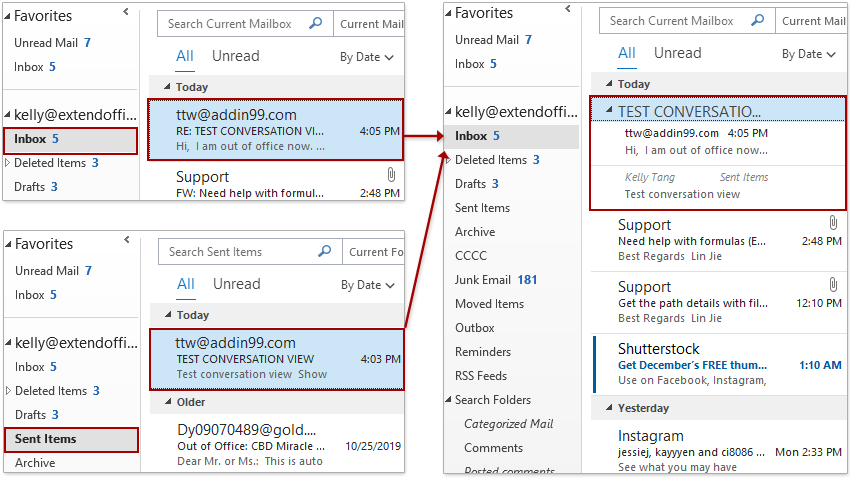
הצג שולחים מעל הנושא
אפשרות זו מופעלת כברירת מחדל לאחר סימון תיבת "הצג כשיחות". כאשר אפשרות זו מופעלת, תוכן שדה השולח יוצג מעל הנושא. אם תבטל אפשרות זו, נושא השיחה יוצג מעל השולח. ראה צילומי מסך:
 |  |
| אפשר "הצג שולחים מעל הנושא" | בטל "הצג שולחים מעל הנושא" |
תמיד הרחב שיחה נבחרת
אם אפשרות זו מופעלת, בעת גלישת שיחות ברשימת ההודעות, תוכל פשוט ללחוץ על שיחה כדי להרחיב את כל ההודעות המסודרות לפי שיחה אוטומטית.
השתמש בתצוגה מדורגת קלאסית
אם תאפשר אפשרות זו, התגובות מדורגות אוטומטית מתחת לדואר שאליו ענית בשיחות.
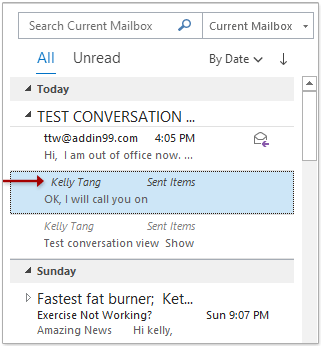
עוד מאמרים ...
כלי הפרודוקטיביות הטובים ביותר ל-Office
חדשות חמות: Kutools עבור Outlook משיק גרסה חינמית!
התנסו בגרסה החינמית החדשה של Kutools עבור Outlook עם יותר מ-70 תכונות מדהימות, לשימושכם לתמיד! לחצו להורדה עכשיו!
🤖 Kutools AI : עושה שימוש בטכנולוגיית AI מתקדמת לניהול דואר אלקטרוני בקלות, כולל השבה, סיכום, אופטימיזציה, הרחבה, תרגום וכתיבת הודעות.
📧 אוטומציה של כתובת דואר אלקטרוני: תגובה אוטומטית (זמין עבור POP ו-IMAP) / תזמון שליחת כתובת דואר אלקטרוני / העתקה אוטומטית/עותק מוסתר לפי כלל בעת שליחת משלח אימייל / העברה אוטומטית (כלל מתקדם) / הוספת ברכה אוטומטית / פיצול אוטומטי של דואר אלקטרוני עם מספר נמענים להודעות נפרדות...
📨 ניהול כתובת דואר אלקטרוני: שלח מייל מחדש / חסום דואר אלקטרוני מזויף לפי נושא ואחרים / מחיקת דואר כפול / חיפוש מתקדם / ארגון תיקיות...
📁 קבצים מצורפים Pro: שמירה אצווה / פרידה אצווה / דחיסה אצווה / שמירה אוטומטית / נתק אוטומטית / דחיסה אוטומטית...
🌟 קסם הממשק: 😊עוד אימוגי יפים ומגניבים / קבלת תזכורת כאשר מגיע דואר אלקטרוני חשוב / מזעור Outlook במקום סגירה...
👍 פעולות בלחיצה אחת: השב לכולם עם קבצים מצורפים / דואר אלקטרוני נגד פישינג / 🕘הצגת אזור הזמן של השולח...
👩🏼🤝👩🏻 אנשי קשר ויומן: הוספת אנשי קשר מאצווה מתוך כתובת דואר אלקטרוני נבחרת / פיצול קבוצת אנשי קשר לקבוצות נפרדות / הסר תזכורת יומולדת...
פתחו מיד את Kutools עבור Outlook בלחיצה אחת. אל תחכו – הורידו עכשיו והגבירו את היעילות שלכם!

